导读:以下是"192.168.1.1路由器恢复出厂设置"相关路由问题分享。 - 来源:【WiFi之家网】,下面我们直奔主题吧!

本文介绍了192.168.1.1路由器恢复出厂设置的方法,常见的管理地址是:192.168.1.1的宽带路由器品牌有TP-Link、水星、Fast、磊科等,本文将用TP-Link系列的宽带路由器为例,来介绍恢复出厂设置(重置路由器)的方法。
QSS/Reset按键恢复出厂设置
在TP-Link路由器的机身上面有一个QSS/Reset按键,长按QSS/Reset按键一直到所有的指示灯熄灭,并重新亮起,表示已经恢复到了出厂设置,路由器正在重启。

注意问题:
1、通过QSS/Reset按键来恢复出厂设置,一般在忘记登录密码,无法登录到路由器的管理界面时使用;如果用户可以登录到管理界面,建议使用下面的方法来恢复出厂设置。
2、管理地址是192.168.1.1的其它品牌的宽带路由器,在机身上都有一个类似的Reset按键,恢复出厂设置的方法和TP-Link路由器的操作方法一样。
设置界面恢复出厂设置
1、登录到WEB管理界面:在浏览器的地址栏中输入:192.168.1.1并按下回车键(Enter)——>在对话框中输入用户名:admin,密码:admin——>点击“确定”。
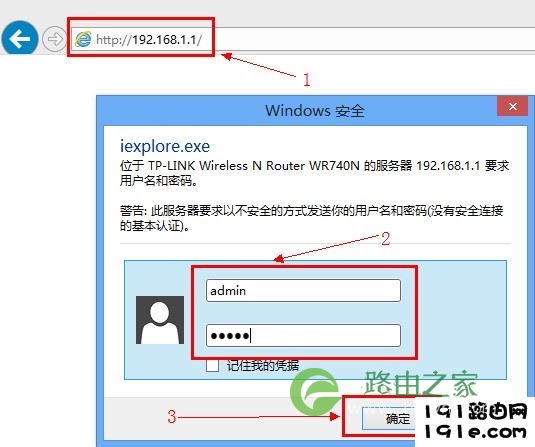
2、点击左侧界面最下方的“系统工具”——>“恢复出厂设置”——>“恢复出厂设置”。如下图所示:
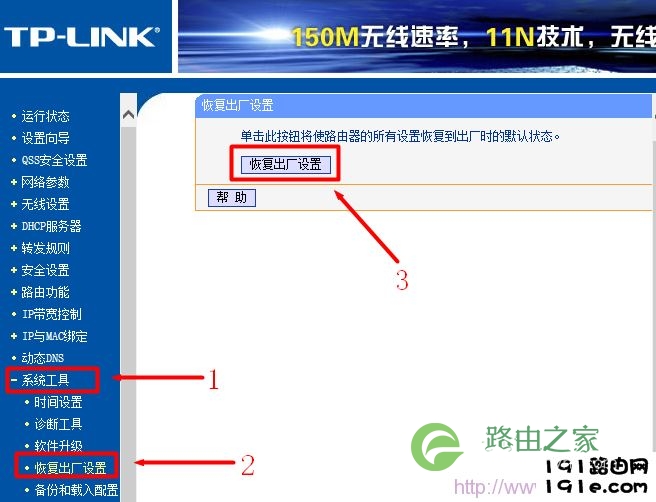
3、点击“确定”

4、然后路由器会自动进行重启,重启完成后,就已经恢复到出厂设置了。
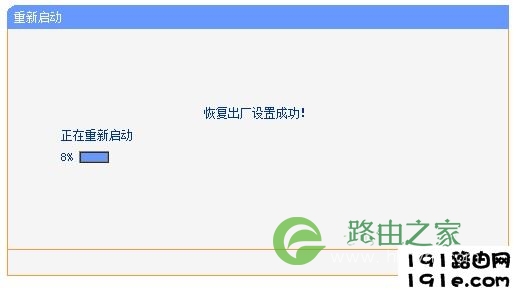
注意:使用WEB管理界面来恢复出厂设置,用户必须知道登录用户名和密码,能够成功的登录到管理界面,否则无法进行操作,请使用本文介绍的第一种方法来对路由器进行重置。
原创文章,作者:路由器,如若转载,请注明出处:https://www.224m.com/22141.html

